文章目录
- 1. VScode中的调试
- 2. 配置VSCode中C++的调试(以OpenCV为例)
- 2.1 创建适用于C++的.launch文件
- 2.2 常见参数说明
- 2.3 调试OpenCV的.launch文件示例
- 2.3.1 .launch文件demo
- 2.3.2 Debug模式的可执行文件
- 3. 联合task.json文件一起使用
- 3.1 创建tasks.json和launch.json文件
- 3.2 tasks.json和launch.json示例
之前在 mac下vscode配置c++环境用过简单的launch.json的配置。
但是不足以支撑我这里调用OpenCV这些第三方库的调试,因此认真看了一下。
1. VScode中的调试
当不创建launch.json,直接点击左侧运行和调试时,
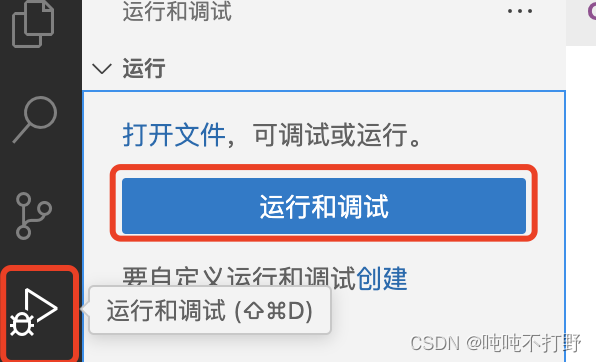
在有CMakeFiles的情况下,可以看到输出信息如下:
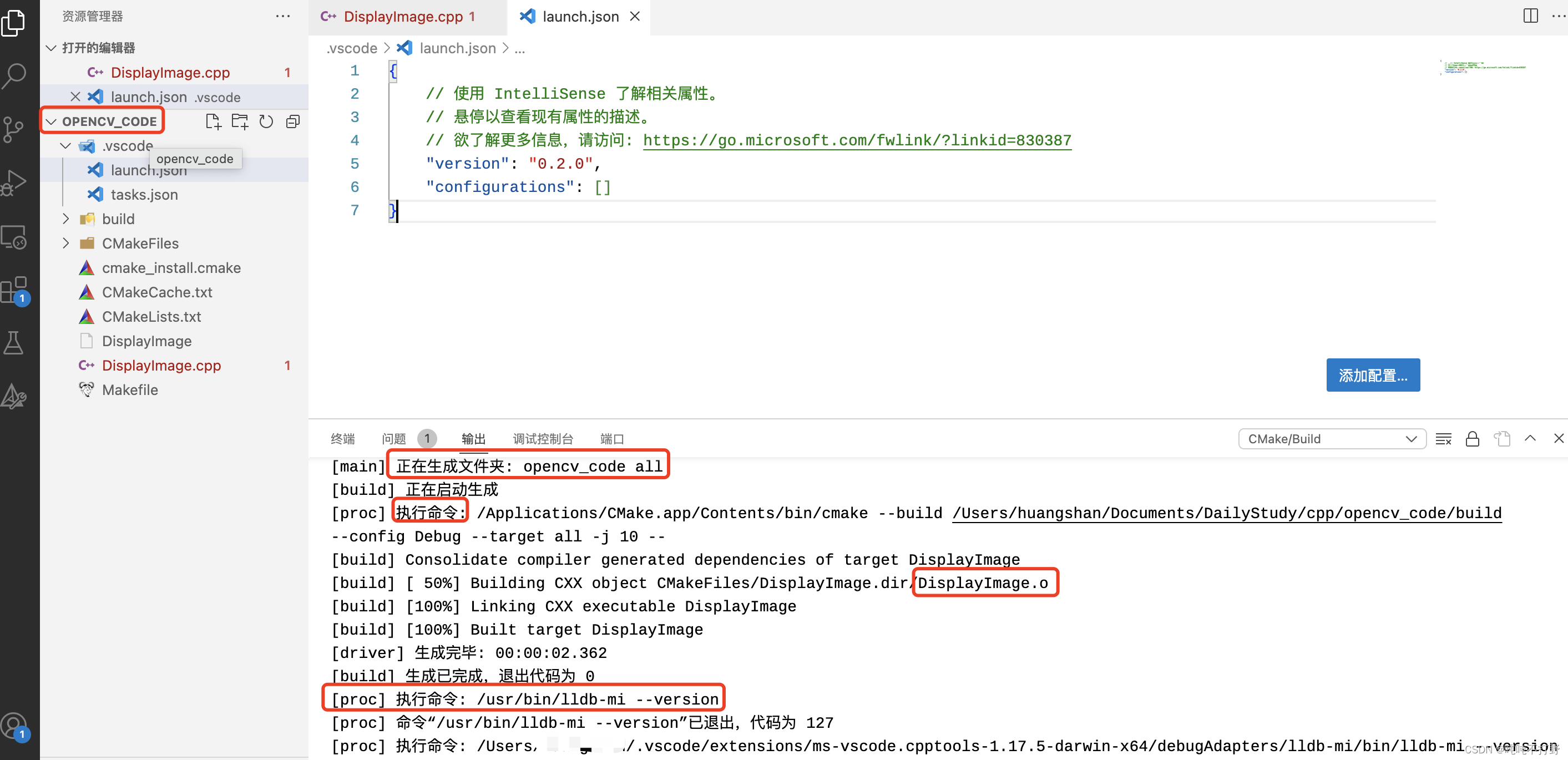
其实还是先用cmake生成了debug模式的目标代码,同时也link了,其实就是生成了DisplayImage的可执行文件。
如果删除CMakeFiles,则输出信息如下:
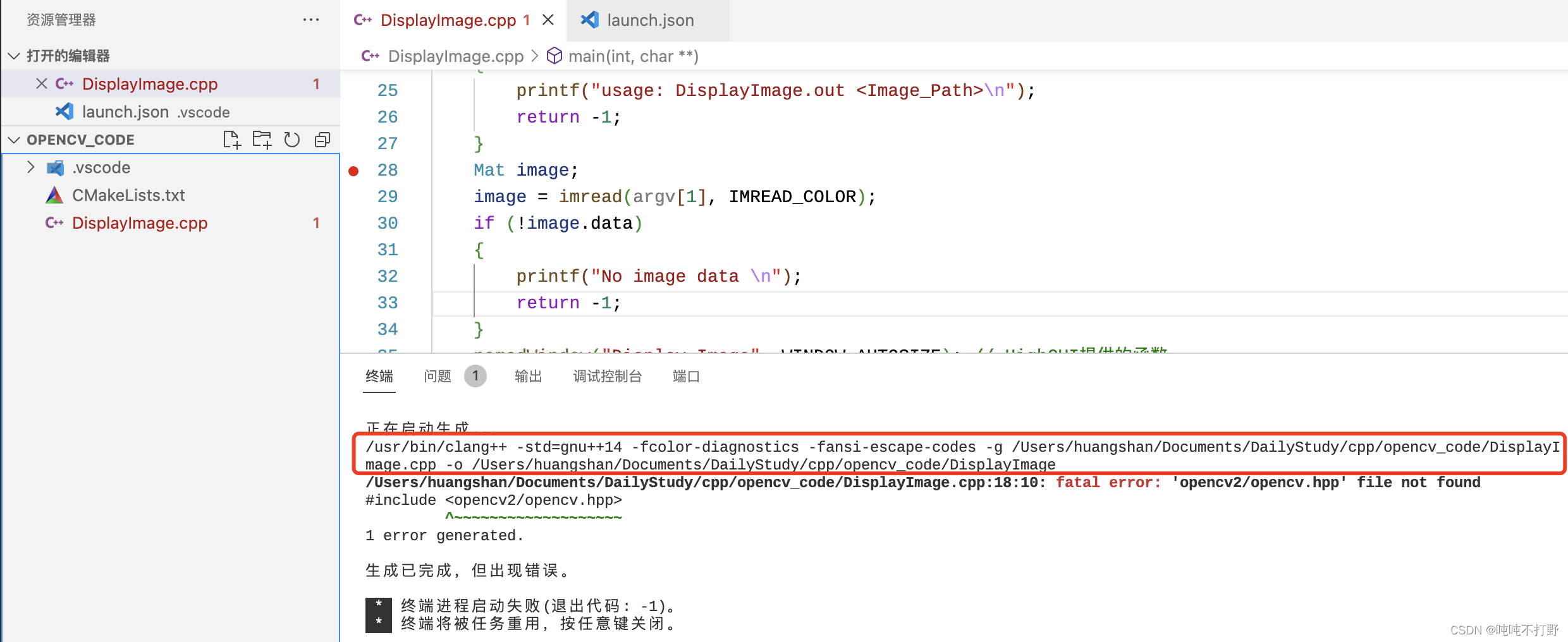
其实是先调用clang++来生成可执行文件。
因此,VSCode中调试C++程序本质上还是先生成可执行文件,然后使用MacOS默认的调试器LLDB进行调试。
因此,需要使用launch.json对调试进行一些配置。
与gdb的调试过程是类似的,针对的都是debug模式下生成的可执行文件,详见:C++——linux下使用gcc或者cmake进行c++程序开发中3.1 常用调试命令参数 部分
2. 配置VSCode中C++的调试(以OpenCV为例)
在VSCode中,.launch文件是用来配置debugger的,位于项目的.vscode文件夹中。如果要启动调试过程,则必须把要调试的可执行文件的路径填入program字段中。
2.1 创建适用于C++的.launch文件
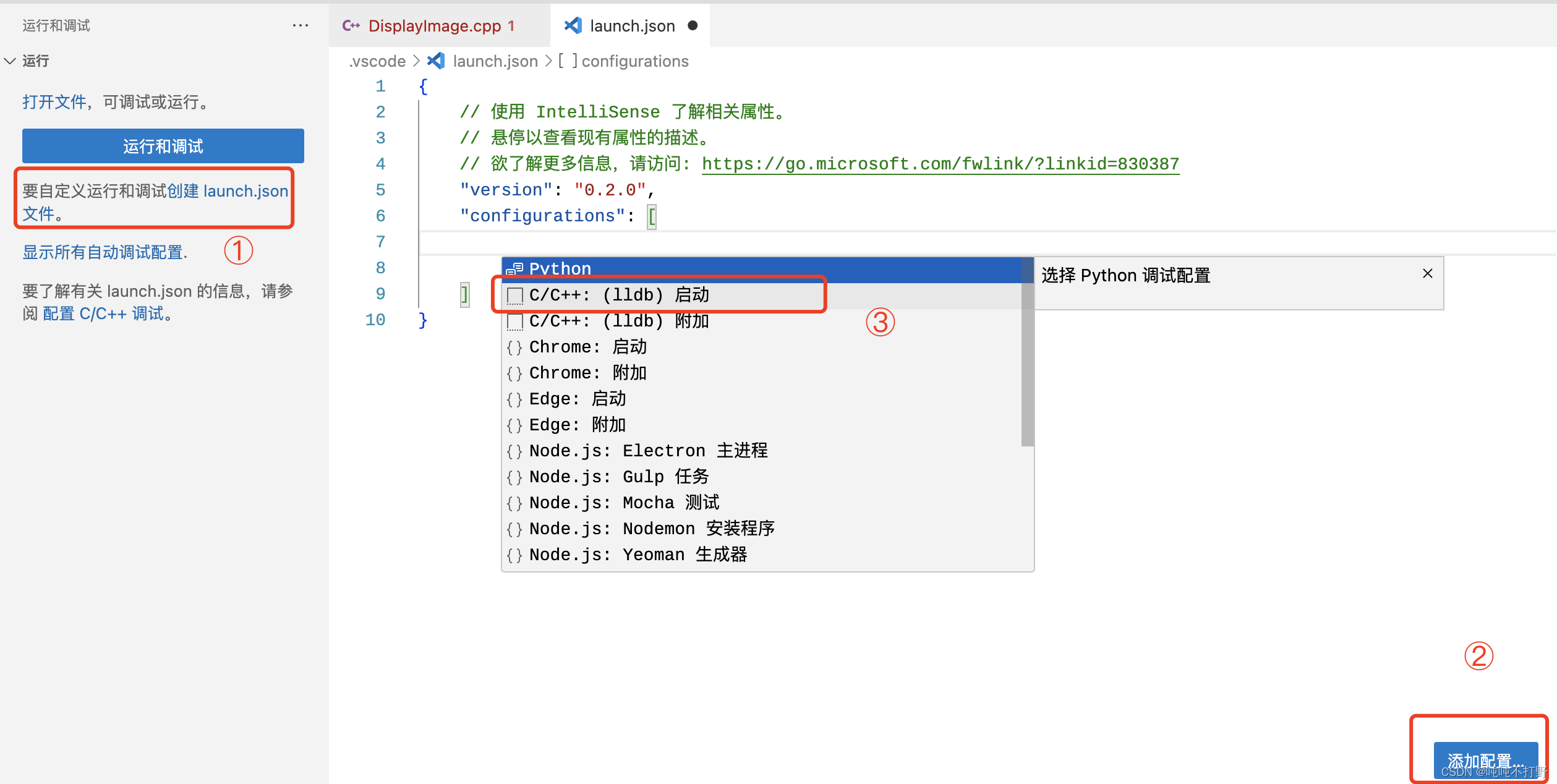
按照上述图示的①②③分别点击,然后ctrl+S保存,就可以得到以下界面:
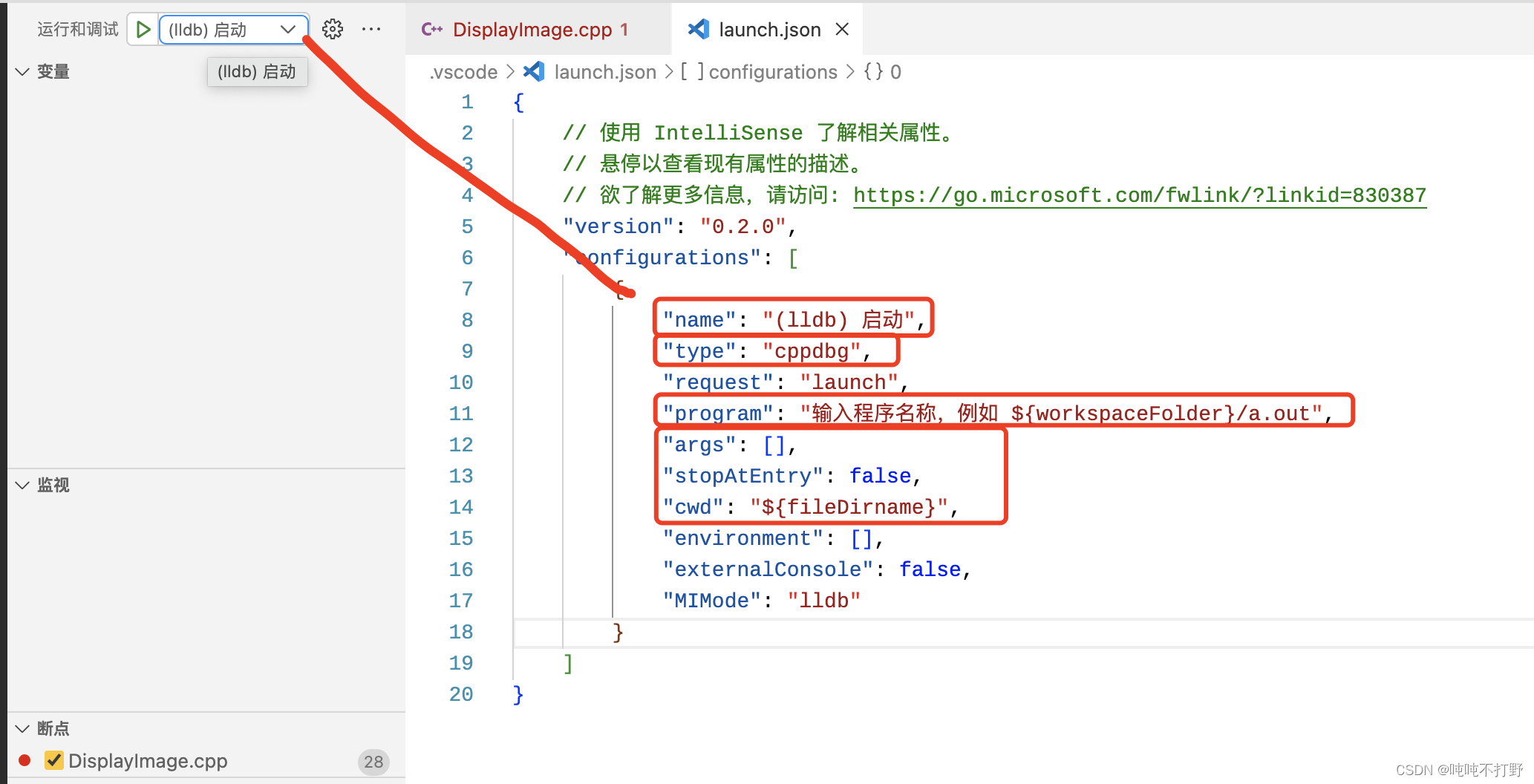
由于创建了一个.launch配置文件,因此左上角是可以选择不同的.launch配置文件。
2.2 常见参数说明
⭐️表示必须参数
{"version": "0.2.0","configurations": [{




)





——路线规划)
)





)
与面试Linux命令大全】)